Beliebte Tipps
Schnelle Antwort:
Sie können YouTube-Videos auf einem PC oder Laptop einfach offline ansehen, entweder mit oder ohne YouTube Premium. Um YouTube-Videos zum Offline-Ansehen über YouTube Premium herunterzuladen:
1. Gehen Sie zur YouTube-Website.
2. Spielen Sie das Video ab, das Sie herunterladen möchten.
3. Klicken Sie auf die Download-Schaltfläche unten, um es auf Ihrem Computer zu speichern.
Kann man YouTube-Videos herunterladen, um sie offline anzusehen?
Ja, das kannst du. Mit Hilfe von YouTube Premium oder leistungsstarken Drittanbieter-Tools zum Herunterladen von YouTube-Videos kannst du YouTube-Videos problemlos herunterladen, um sie offline anzusehen. Selbst wenn du wissen möchtest wie man YouTube-Videos ohne YouTube Premium herunterlädt, gibt es viele andere Möglichkeiten für dich. Überprüfe die Details unten, um zu erfahren, wie du YouTube-Videos offline auf dem PC (auch auf dem Laptop) ansehen kannst.
Inhaltsverzeichnis
Laden Sie YouTube-Videos herunter, um sie kostenlos offline auf Ihrem PC oder Laptop anzusehen
Werkzeug, das du brauchst: SurFast Video Downloader
Für diejenigen unter Ihnen, die nach “Können Sie YouTube-Videos herunterladen, um sie offline anzusehen, ohne Premium” suchen, kann es wünschenswert sein, eine kostenlose Methode zum Ansehen von YouTube-Videos offline auf dem PC zu verwenden. Wenn dem so ist, dürfen Sie den zuverlässigen YouTube-Video-Downloader für PC, Laptop und Mac nicht verpassen – SurFast Video Downloader.
Als Desktop-basiertes Tool bietet es eine bessere Stabilität und Geschwindigkeit als ein Online-Dienst oder Browser-Erweiterung. Mit den kostenlosen Kontingenten, die es bietet, können Sie YouTube-Videos herunterladen, um sie offline kostenlos anzusehen. Neben dem Herunterladen von YouTube-Videos hilft SurFast Video Downloader auch dabei:
- YouTube in MP3 umwandeln
- Musik von YouTube herunterladen
- YouTube-Playlists und Kanäle herunterladen
- YouTube-Videos mit Untertiteln und Vorschaubildern herunterladen
Um Videos offline auf dem PC anzusehen:
Schritt 1. Starten Sie SurFast Video Downloader und fügen Sie den Videolink ein. Warten Sie dann, bis das Programm das Video automatisch lädt.

Schritt 2. Wählen Sie die gewünschte Download-Option aus und klicken Sie dann auf Download, um mit dem Herunterladen des YouTube-Videos auf Ihren Computer zu beginnen. (Bei Bedarf können Sie den Speicherpfad im Abschnitt “Speichern unter” anpassen.)

Schritt 3. Warten Sie, bis der Video-Download abgeschlossen ist.

Nachdem Sie YouTube-Videos auf Ihren PC oder Laptop heruntergeladen haben, können Sie nun in den Ordner gehen, um das Video zu überprüfen und anzusehen, ohne eine Netzwerkverbindung zu benötigen.
Schauen Sie YouTube-Videos offline auf Ihrem PC oder Laptop mit Hilfe von Online-Diensten
Tool, das du brauchst: Ein Online-YouTube-Video-Downloader wie Y2Mate, SaveFrom, YT1S…
Die Verwendung eines Online-Dienstes macht es Ihnen auch leicht, YouTube-Videos kostenlos herunterzuladen, um sie offline anzusehen. Allerdings kann ein Online-YouTube-Video-Downloader im Gegensatz zur Verwendung eines Desktop-Programms mit Werbung, Weiterleitungen und potenziellen Sicherheitsproblemen stören.
Daher, obwohl es eine gute Wahl ist, YouTube-Videos ohne Software herunterzuladen, sollten Sie zweimal überlegen, bevor Sie einen Online-Dienst ausprobieren. Wenn Sie bereit sind, YouTube-Videos online herunterzuladen, wird empfohlen, den Y2Mate YouTube Downloader auszuprobieren. Im Vergleich zu seinen Äquivalenten bietet er einen reibungsloseren Prozess, um YouTube-Videos herunterzuladen und offline anzusehen.
Um YouTube-Videos für die Offline-Anzeige herunterzuladen:
Schritt 1. Gehe auf die YouTube-Website auf deinem PC oder Laptop.
Schritt 2. Finde und klicke auf das Video, das du herunterladen möchtest.
Schritt 3. Füge pi nach youtube in der Video-URL hinzu und drücke dann Enter.
Schritt 4. Jetzt gehen Sie zum Y2Mate Online YouTube-Downloader und sehen alle verfügbaren Download-Optionen.
Schritt 5. Wählen Sie eine Download-Option aus, die Sie benötigen, und klicken Sie auf Convert.
Schritt 6. Nach der Konvertierung klicken Sie auf Download, um YouTube-Videos herunterzuladen und offline auf Ihrem PC oder Laptop anzusehen.
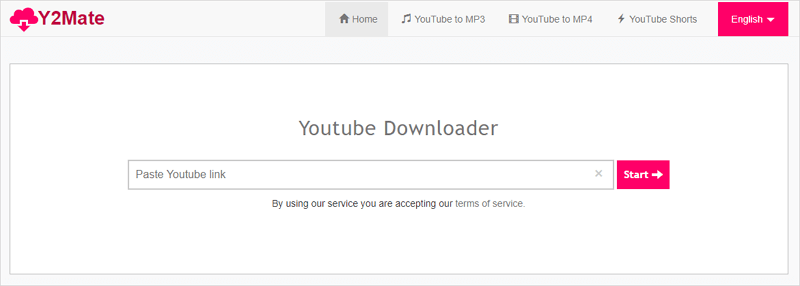
Sie können den Leitfaden unter wie man YouTube-Videos auf dem Laptop mit Chrome herunterlädt für weitere praktische Optionen besuchen.
Laden Sie YouTube-Videos herunter, um sie offline mit YouTube Premium anzusehen
Werkzeug, das du brauchst: YouTube Premium-Abonnement
YouTube Premium ist der offizielle Weg, um YouTube-Videos für die Offline-Anzeige herunterzuladen. Ursprünglich erlaubt es nur das Ansehen von YouTube-Videos offline auf einem mobilen Gerät. Aber jetzt unterstützt es auch Computer. Wenn Sie YouTube-Videos herunterladen möchten, um sie offline auf dem iPhone, iPad, Android, PC, Laptop und Mac direkt anzusehen, ist die Verwendung von YouTube Premium die bequemste Wahl.
Um YouTube-Videos herunterzuladen, um sie offline auf einem Laptop oder PC anzusehen:
Schritt 1. Abonnieren Sie YouTube Premium.
Schritt 2. Gehe auf die YouTube-Website auf deinem Laptop oder PC und melde dich mit deinem Premium-Konto an.
Schritt 3. Finde das Zielvideo und klicke auf das Mehr-Symbol.
Schritt 4. Klicken Sie auf die Download-Schaltfläche, um das Video von YouTube auf Ihren Computer zu speichern.
Schritt 5. Gehen Sie zur YouTube-Startseite und klicken Sie dann auf Downloads, um das YouTube-Video zu überprüfen und anzusehen.
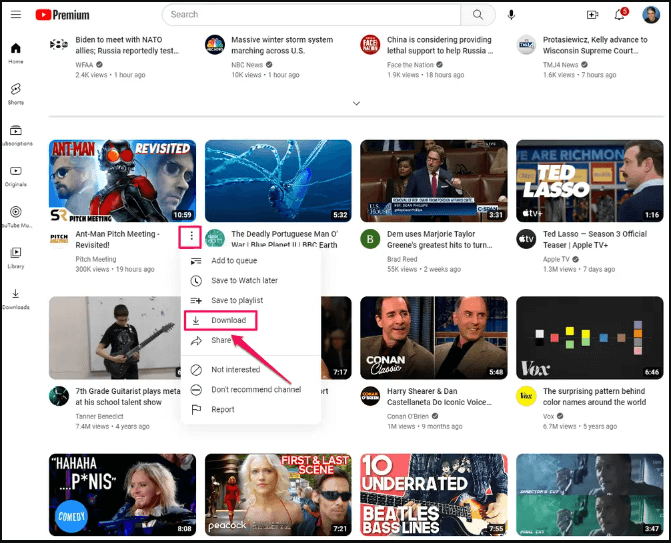
Laden Sie YouTube-Videos herunter, um sie offline ohne Premium auf Ihrem PC oder Laptop anzusehen
Das benötigte Tool: Addoncrop YouTube Video Downloader-Erweiterung
Auch wenn die Verwendung von YouTube Premium der einfachste Weg ist, YouTube-Videos herunterzuladen, um sie offline anzusehen, werden die heruntergeladenen Elemente nur für 29 Tage gespeichert, was für die meisten Benutzer unerwünscht ist. Das ist wahrscheinlich der Grund, warum du es bevorzugst, YouTube-Videos ohne Premium herunterzuladen.
Abgesehen davon, dass Sie einen Desktop-Video-Downloader oder einen Online-Dienst verwenden, gibt es noch eine weitere Möglichkeit für Sie, YouTube-Videos offline auf Ihrem PC oder Laptop ohne Premium anzusehen – die Verwendung einer Browsererweiterung.
Ein Browser-Add-On wie der Addoncrop YouTube Video Downloader hilft Ihnen, YouTube-Videos einfach auf Ihrem PC oder Laptop für die Offline-Anzeige zu speichern. Ohne die YouTube-Seite zu verlassen oder die Video-URL zu kopieren, können Sie YouTube-Videos mühelos auf Ihrem Computer herunterladen und ansehen.
Um YouTube-Videos herunterzuladen und offline anzusehen, ohne Premium zu nutzen:
Schritt 1. Fügen Sie den Addoncrop YouTube Video Downloader zu Ihrem Browser hinzu, sei es Chrome oder Firefox. Anschließend heften Sie die Erweiterung an Ihre Symbolleiste.
Schritt 2. Starten Sie den Browser neu und besuchen Sie YouTube.com.
Schritt 3. Finde und spiele das Video ab.
Schritt 4. Klicken Sie auf das Symbol des YouTube Video Downloaders und wählen Sie eine der Download-Optionen aus, um das Video auf Ihrem Computer zu speichern.
Schritt 5. Gehen Sie zum Downloads-Ordner auf Ihrem PC oder Laptop und dann können Sie auf das Video klicken, um es offline anzusehen.

Wenn Sie Firefox verwenden, gibt es mehr Auswahlmöglichkeiten für Sie. Überprüfen Sie hier die Firefox YouTube-Downloader Erweiterungen.
Wie man YouTube-Videos offline auf dem PC ansieht – FAQs
Wenn Sie YouTube-Videos herunterladen, um sie offline auf Ihrem Laptop oder PC anzusehen, haben Sie möglicherweise auch unten stehende Fragen:
Wie lade ich YouTube-Videos herunter, um sie offline anzusehen?
Getestete Tools, mit denen Sie YouTube-Videos für die Offline-Anzeige herunterladen können:
1. SurFast YouTube Video Downloader
2. Y2Mate Online YouTube Video Downloader
3. Addoncrop YouTube Video Downloader-Erweiterung
Wie kann man YouTube-Videos offline ohne Premium ansehen?
Um YouTube-Videos offline ohne Premium anzusehen, können Sie einen Desktop-Video-Downloader wie SurFast Video Downloader verwenden. Um YouTube-Videos herunterzuladen und offline anzusehen:
1. Starten Sie den Video-Downloader und fügen Sie die Video-URL in das Adressfeld ein, um nach der Mediendatei zu suchen.
2. Wählen Sie das Videoformat und die Qualität, die Sie benötigen.
3. Passen Sie den Speicherpfad an.
4. Klicken Sie auf “Download”, um das Video auf Ihrem Computer zu speichern.
Wie kann man YouTube-Videos offline ansehen, ohne sie herunterzuladen?
Es gibt keine Möglichkeit, YouTube-Videos offline anzusehen, ohne sie herunterzuladen. Um YouTube-Videos offline anzusehen, müssen Sie sie auf Ihr Gerät herunterladen. Hier können Sie YouTube Premium verwenden:
1. Gehen Sie zur YouTube-Website oder zur YouTube-App.
2. Suchen Sie das Video, das Sie herunterladen möchten, und spielen Sie es ab.
3. Klicken Sie auf die Schaltfläche “Herunterladen”, um das Video auf Ihrem Gerät zu speichern.
Das Fazit
Es ist ziemlich einfach, YouTube-Videos offline anzusehen. Egal, ob Sie YouTube-Videos kostenlos herunterladen möchten, um sie offline anzusehen, oder ohne YouTube Premium, Sie können die entsprechende Lösung in diesem Leitfaden finden. Wählen Sie die Methode, die am besten zu Ihren Bedürfnissen passt, um YouTube-Videos zur Offline-Anzeige auf dem PC innerhalb von Sekunden zu speichern.
Über den Autor
Das könnte dir auch gefallen
-
Wie bekomme ich das Transkript eines YouTube-Videos
Du wirst lernen, wie du den Transkript eines YouTube-Videos auf vier verschiedene Arten finden und erhalten kannst. Mit jeder von ihnen kannst du das YouTube-Transkript frei herunterladen.
Myra Xian Aktualisiert am -
Wie man YouTube-Videos auf Windows 11 auf 3 Arten herunterladen kann
Lesen Sie diese Anleitung und Sie werden wissen, wie man YouTube Videos auf Windows 11 mit kostenloser YouTube-Downloader-Software oder Diensten herunterladen kann.
Myra Xian Aktualisiert am -
YouTube zu WebM: Konvertiere YouTube kostenlos online zu WebM
Hier erfahren Sie verschiedene YouTube zu WebM Konverter-Tools, die Ihnen helfen, YouTube online, kostenlos oder in 1080p in WebM zu konvertieren.
Myra Xian Aktualisiert am


